Comment copier lintégralité du lien sur Safari iPhone

Découvrez comment copier tous les liens ouverts sur Safari pour iPhone grâce à iOS 15, simplifiant le partage et l
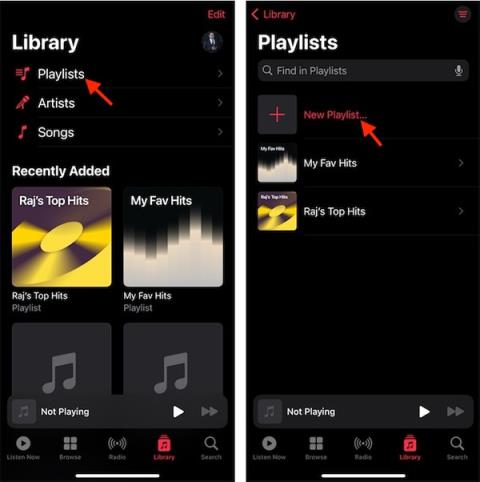
Auparavant, lorsque vous créiez une playlist Apple Music, la photo de couverture de la playlist était créée à partir des photos de couverture des chansons de la playlist. Cependant, à partir d'iOS 17.1, les utilisateurs reçoivent des photos de couverture de la liste de lecture Apple Music avec des photos de couverture artistiques dans de nombreux styles et thèmes différents, en fonction des chansons de cette liste de lecture. L'article ci-dessous vous guidera dans l'ajout d'une pochette à votre liste de lecture Apple Music.
Instructions pour ajouter une pochette aux listes de lecture Apple Music
Étape 1:
Tout d’abord, nous accédons à l’application Apple Music puis cliquons sur la section Bibliothèque ci-dessous. Ensuite, nous cliquons sur l'élément Playlist . Ensuite, vous sélectionnez Nouvelle playlist pour créer une nouvelle playlist sur l'application.
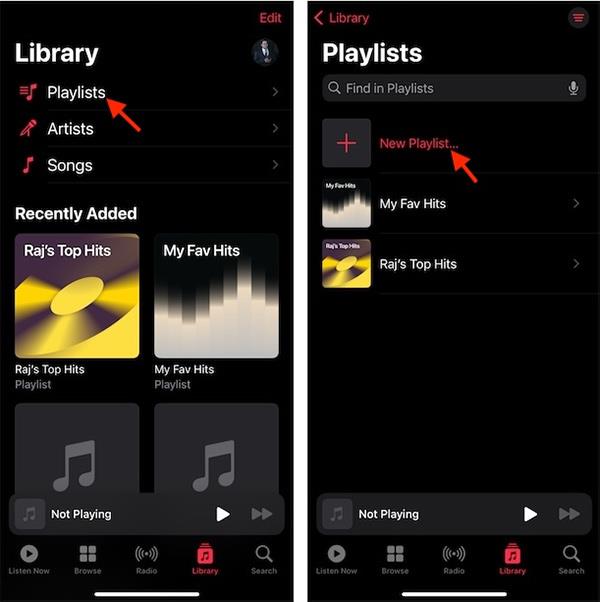
Étape 2:
Ensuite, les utilisateurs procèdent à l'ajout de chansons à cette liste de lecture comme d'habitude. Maintenant, nous cliquons sur Créer pour procéder à la création de la liste de lecture comme d'habitude. Cliquez ensuite sur la playlist, sélectionnez l'icône à 3 points et cliquez sur Modifier pour modifier.
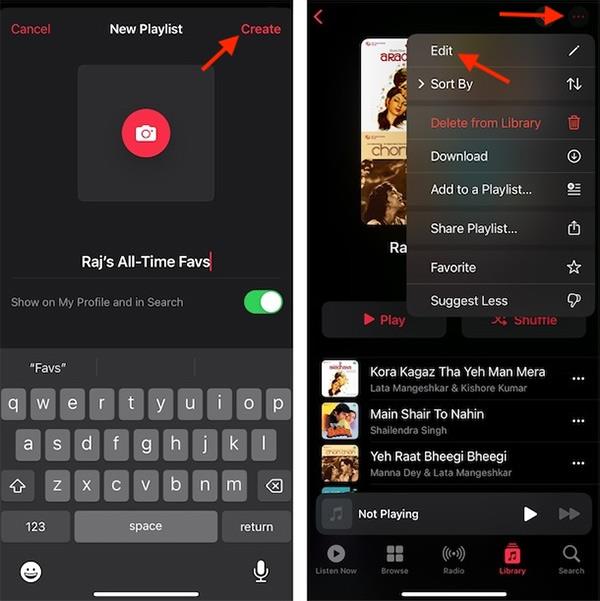
Étape 3:
Affiche les options d'illustration que vous pouvez choisir comme couverture d'une liste de lecture sur Apple Music . Vous faites glisser votre doigt vers la droite ou la gauche pour sélectionner la couverture que vous souhaitez utiliser pour la liste de lecture. Enfin, nous cliquons sur Terminé pour enregistrer les modifications apportées à la playlist.
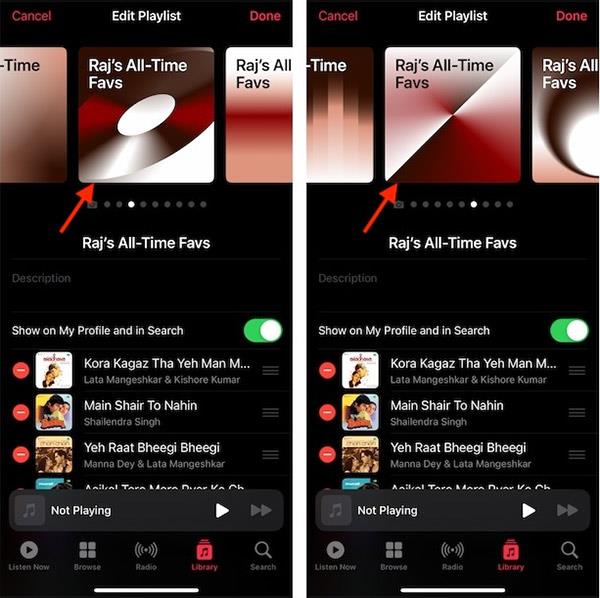
Les pochettes des listes de lecture Apple Music auront de nombreux thèmes différents en fonction des chansons de la liste. Et cette photo de couverture n’est pas la même d’un album à l’autre.
Découvrez comment copier tous les liens ouverts sur Safari pour iPhone grâce à iOS 15, simplifiant le partage et l
Découvrez comment désactiver la caméra sur iPhone ou iPad grâce à la fonctionnalité Screen Time. Protégez votre vie privée et gérez vos applications facilement.
Apprenez à utiliser la fonctionnalité « Écouter la page » de Safari sur iPhone et iPad pour écouter des articles facilement.
Découvrez comment créer un mémoji du Père Noël sur iPhone en utilisant des options de personnalisation innovantes et amusantes.
Apprenez à désactiver la lecture automatique des vidéos sur Safari iPhone. Cet article vous fournit des étapes claires et utiles pour configurer cette option.
Découvrez comment atténuer la barre de dock sur iPhone à partir de iOS 15, en réduisant la transparence pour une couleur harmonisée avec votre fond d
Découvrez comment vos AirPods peuvent vous notifier automatiquement des appels entrants et des messages sur votre iPhone grâce à des fonctionnalités utiles.
Découvrez l
Lors de la mise à niveau vers iOS 16, l'application Mail sur iOS 16 sera mise à jour avec la possibilité de rappeler les e-mails lorsqu'ils sont envoyés avec une heure sélectionnable.
iOS 16 propose de nombreuses fonctionnalités pour personnaliser l'écran de verrouillage de l'iPhone. Et l'image de l'écran de verrouillage de l'iPhone a également la possibilité de recadrer l'image directement, en ajustant la zone de l'image à votre guise.








